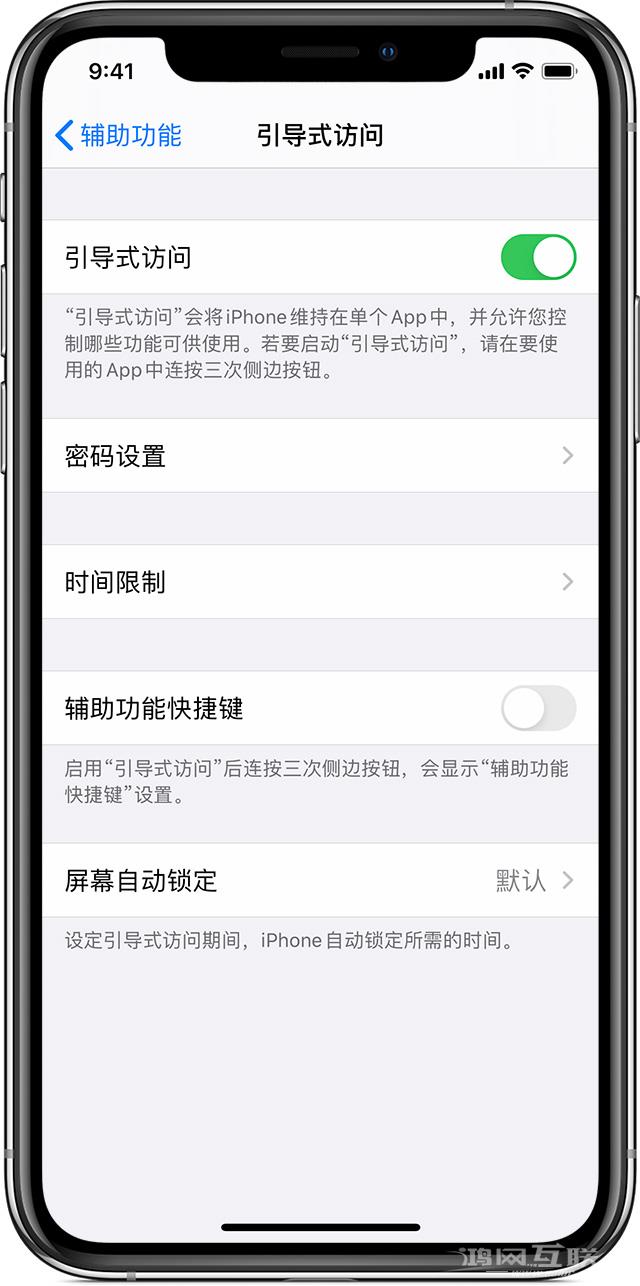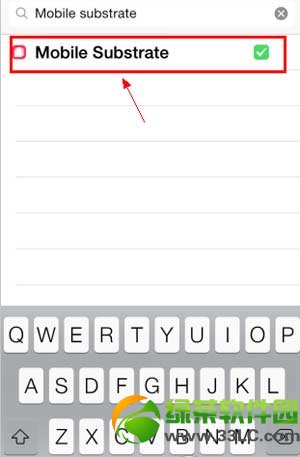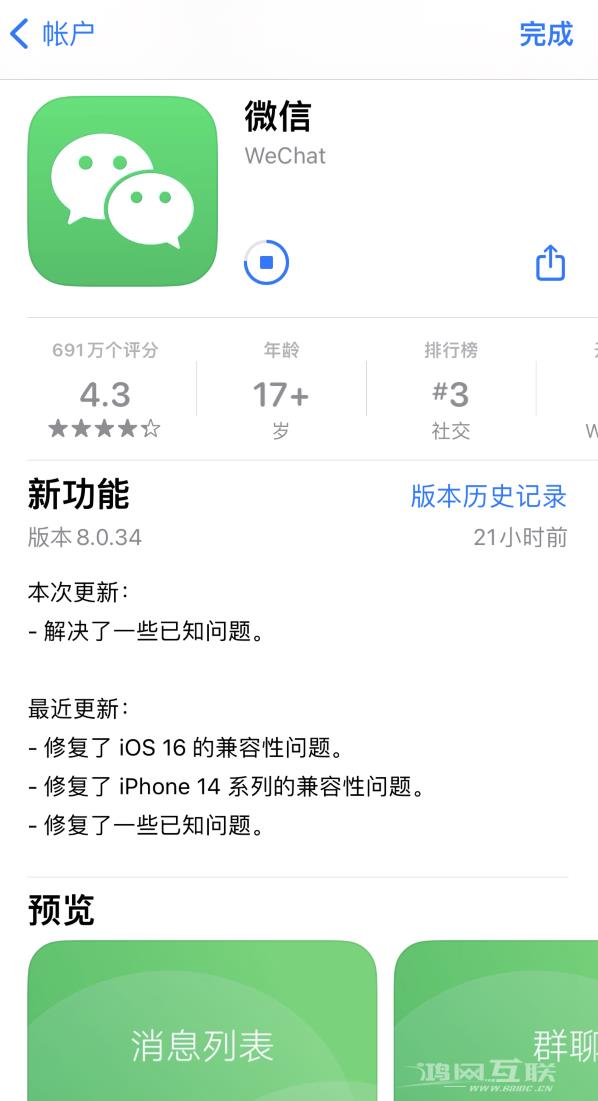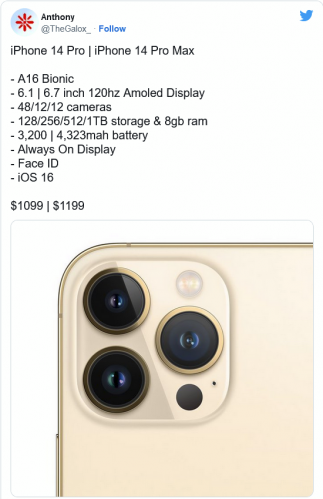引导式访问将设备限制为单个应用程序,并允许用户控制可用的功能。以下是退出引导式访问的方法: 在配备Face ID 的型号上:三次单击侧面按钮并输入您的引导式访问
引导式访问将设备限制为单个应用程序,并允许用户控制可用的功能。
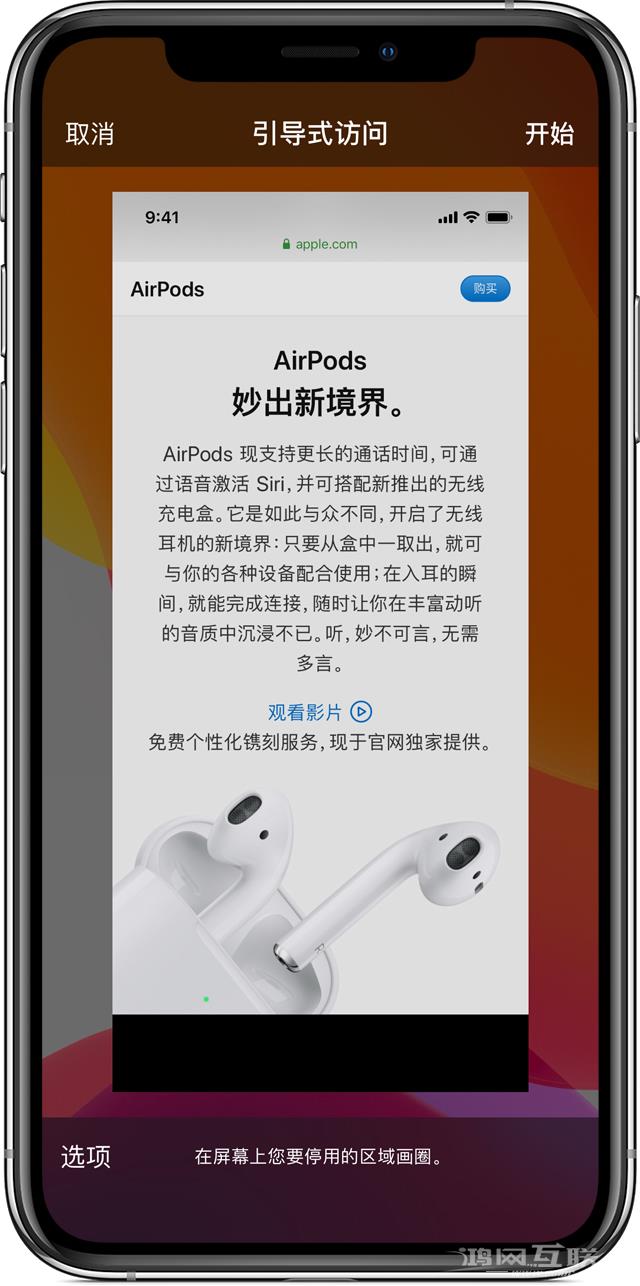
退出引导访问的方法如下:
对于配备Face ID 的型号:
连按三次侧面按钮,输入引导访问密码,然后点击“结束”。如果您之前开启了Face ID 引导式访问,请双击侧面按钮并结束使用Face ID 验证的引导式访问。
在带有主页按钮的型号上:
三次单击“主页”按钮,输入引导访问密码,然后点击“结束”。如果您为引导访问打开了Touch ID,请双击主页按钮,然后使用Touch ID 进行身份验证以结束引导访问。
如果通过上述方法无法退出,请尝试强制重启设备:
在iPhone 8 或更新机型(包括iPhone SE(第2 代和第3 代))上:按下并释放音量调高按钮,按下并释放音量调低按钮,然后按住侧边按钮直至看到Apple 徽标。
在iPhone 7 或iPhone 7 Plus 上:同时按住侧面按钮和降低音量按钮,直到看到Apple 徽标。
在iPhone 6s 及更早机型上,包括iPhone SE(第1 代):
同时按住主屏幕按钮和侧面或顶部按钮,直到看到Apple 徽标。
设置引导访问:
在iPhone 设置- 辅助功能中,您可以设置引导访问的密码,或使用面容ID 或触摸ID 设置引导访问。